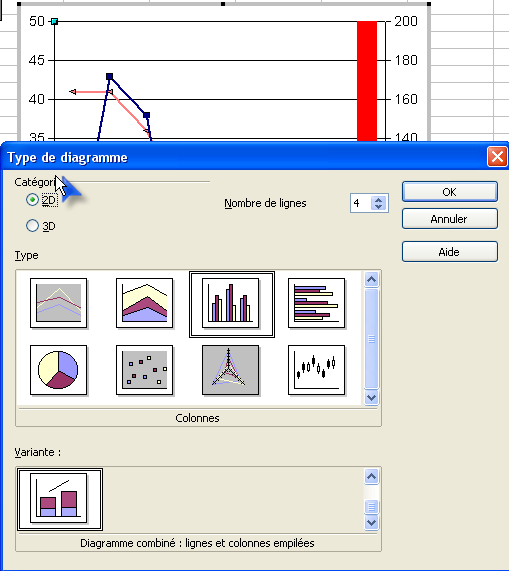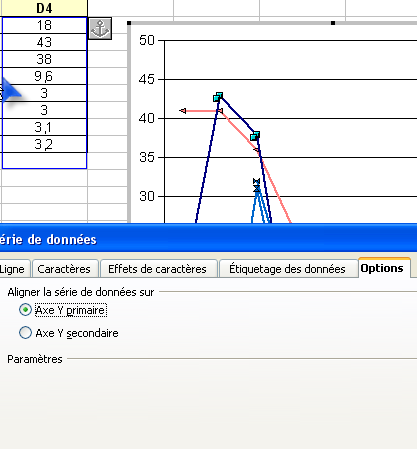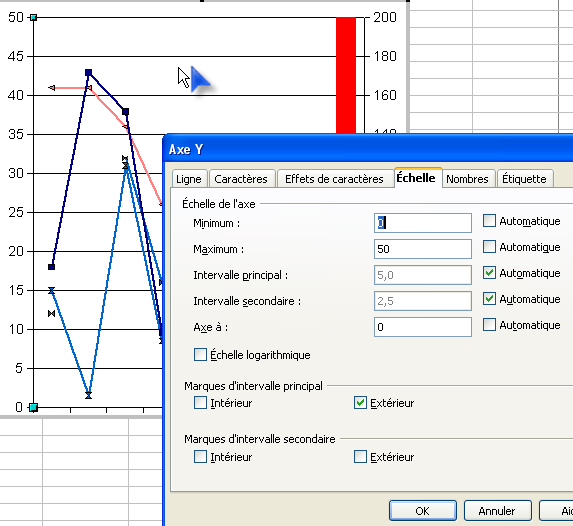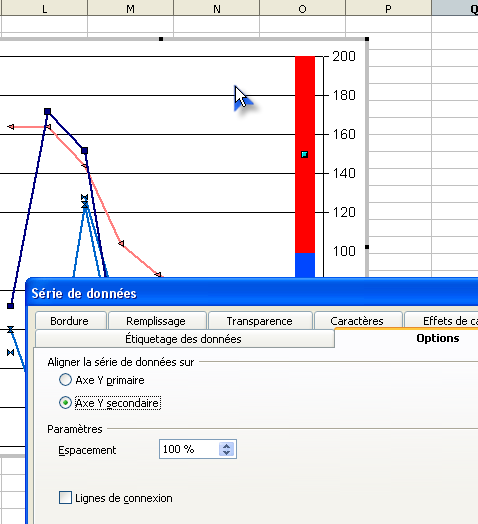Difference between revisions of "FR/FAQ/Calc/041"
(→Comment créer un diagramme avec 4 lignes et des barres empilées ?) |
(→Comment créer un diagramme avec 4 lignes et des barres empilées ?) |
||
| Line 14: | Line 14: | ||
Comment faire ? | Comment faire ? | ||
| + | |||
| + | 1 - Réorganiser les données en modifiant le tableau des données : | ||
| + | |||
| + | |||
| + | [[Image:Fr._FAQ_Calc_041_Positionnement_des_s%C3%A9ries.png]] | ||
| + | |||
| + | |||
| + | 2 - Sélectionner la plage des données et choisir Insertion/Diagramme/ | ||
| + | |||
| + | Pour le Type de diagramme, vous choisissez Colonnes et la troisième variante du Diagramme combiné en déroulant la liste Variante. | ||
| + | |||
| + | Pour que les quatre dernières séries soient affichées en lignes, vous indiquez 4 dans la liste déroulante Nombre de lignes. | ||
| + | |||
| + | |||
| + | [[Image:Fr._FAQ_Calc_041_Type_de_diagramme.png]] | ||
| + | |||
| + | |||
| + | 3 - Aligner les séries sur les axes Y | ||
| + | |||
| + | Aligner les séries en lignes sur l'axe Y primaire : | ||
| + | |||
| + | |||
| + | [[Image:Fr._FAQ_Calc_041_Alignement_des_lignes_sur_axe_Y_primaire.png]] | ||
| + | |||
| + | |||
| + | et modifier les échelles Maximum et Minimum aux valeurs : | ||
| + | |||
| + | |||
| + | [[Image:Fr._FAQ_Calc_041_Axe_Y_primaire.png]] | ||
| + | |||
| + | |||
| + | Aligner les barres empilées sur l'axe Y secondaire : | ||
| + | |||
| + | |||
| + | [[Image:Fr._FAQ_Calc_041_Alignement_des_barres_sur_axe_Y_secondaire.png]] | ||
| + | |||
| + | |||
| + | 4 - Apprécier le résultat et faire les dernières modifications | ||
| + | |||
| + | |||
| + | [[Image:Fr._FAQ_Calc_041_Diagramme_combin%C3%A9_ligne_et_barres.png]] | ||
| + | |||
| + | |||
| + | 5 - Avez-vous envie d'essayer ? | ||
| + | |||
| + | |||
| + | Le fichier Calc fait 35 Ko et vous le trouverez sur cette page liée : | ||
| + | |||
| + | |||
| + | [[Image:Fr._FAQ_Calc_041_Diagramme_avec_lignes_et_barre_empil%C3%A9e.ods]] | ||
Revision as of 17:31, 16 March 2007
Comment créer un diagramme avec 4 lignes et des barres empilées ?
Voilà mon tableau des données :
et voilà ce que je voudrais obtenir :
File:Fr. FAQ Calc 041 Diagramme combiné ligne et barres.png
Comment faire ?
1 - Réorganiser les données en modifiant le tableau des données :
File:Fr. FAQ Calc 041 Positionnement des séries.png
2 - Sélectionner la plage des données et choisir Insertion/Diagramme/
Pour le Type de diagramme, vous choisissez Colonnes et la troisième variante du Diagramme combiné en déroulant la liste Variante.
Pour que les quatre dernières séries soient affichées en lignes, vous indiquez 4 dans la liste déroulante Nombre de lignes.
3 - Aligner les séries sur les axes Y
Aligner les séries en lignes sur l'axe Y primaire :
et modifier les échelles Maximum et Minimum aux valeurs :
Aligner les barres empilées sur l'axe Y secondaire :
4 - Apprécier le résultat et faire les dernières modifications
File:Fr. FAQ Calc 041 Diagramme combiné ligne et barres.png
5 - Avez-vous envie d'essayer ?
Le fichier Calc fait 35 Ko et vous le trouverez sur cette page liée :
File:Fr. FAQ Calc 041 Diagramme avec lignes et barre empilée.ods